如何将dwg文件转为pdf?dwg文件是CAD文件的一种常用格式,通常只能在CAD制图软件中才能进行查看和编辑 。如果我们想要让客户或是领导能快速查看我们的dwg文件,可以将其转为pdf文件 。这样不仅能在各大平台查看,还可以保持我的文件的安全性 。
如何将dwg文件转为pdf,其实有很多方法的 。你可以使用CAD软件内置的转换功能、专业的DWG转PDF软件或在线DWG转PDF转换器来完成转换 。选择最适合你需求的方法,并根据需要进行相应的设置 。那么小编就来介绍几种能快速上手,立马能学会的方法吧 。希望这些方法能帮助你快速掌握将DWG文件转换为PDF文件的技巧 。如果有更多问题,欢迎继续咨询 。

方法一:使用“优速CAD转换器”将dwg文件转为pdf
工具下载地址:https://download.yososoft.com/YSCad/YSCad_TTY.exe
步骤1、在电脑上下载安装好工具“优速CAD转换器” , 进入主页 , 左侧先选择“CAD转PDF”主功能 , 接着选择【DWG转PDF】功能 。
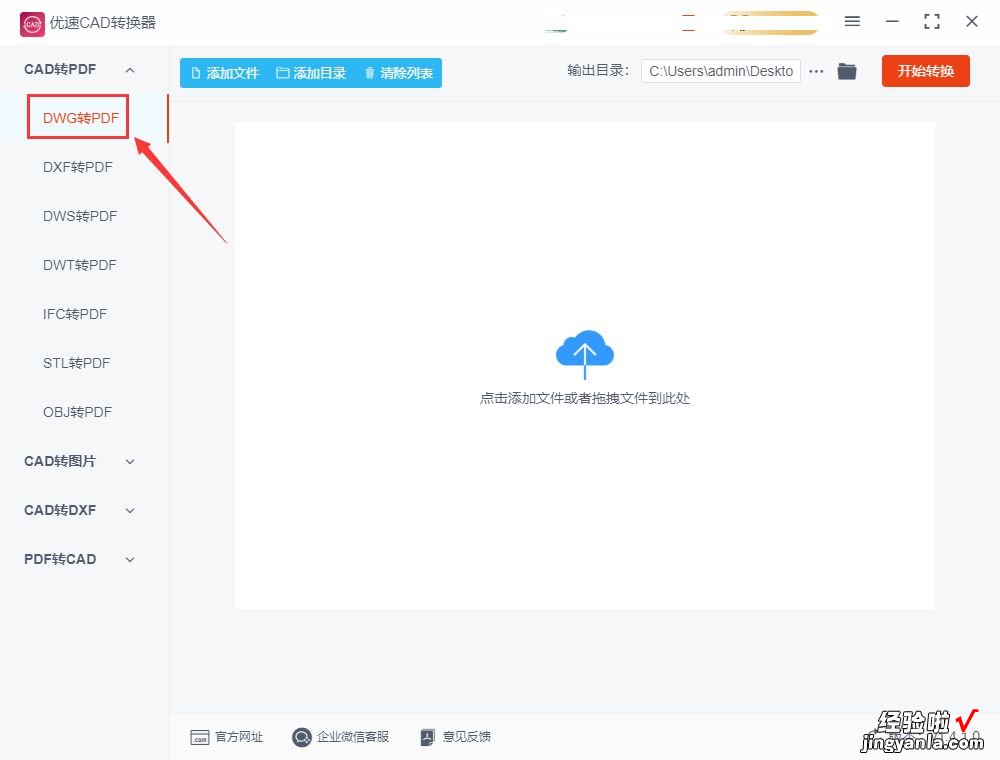
步骤2、在上述功能下,点击“添加文件”按钮,将我们电脑上需要进行转换的dwg文件全部选中,上传到工具中进行批量转换操作 。
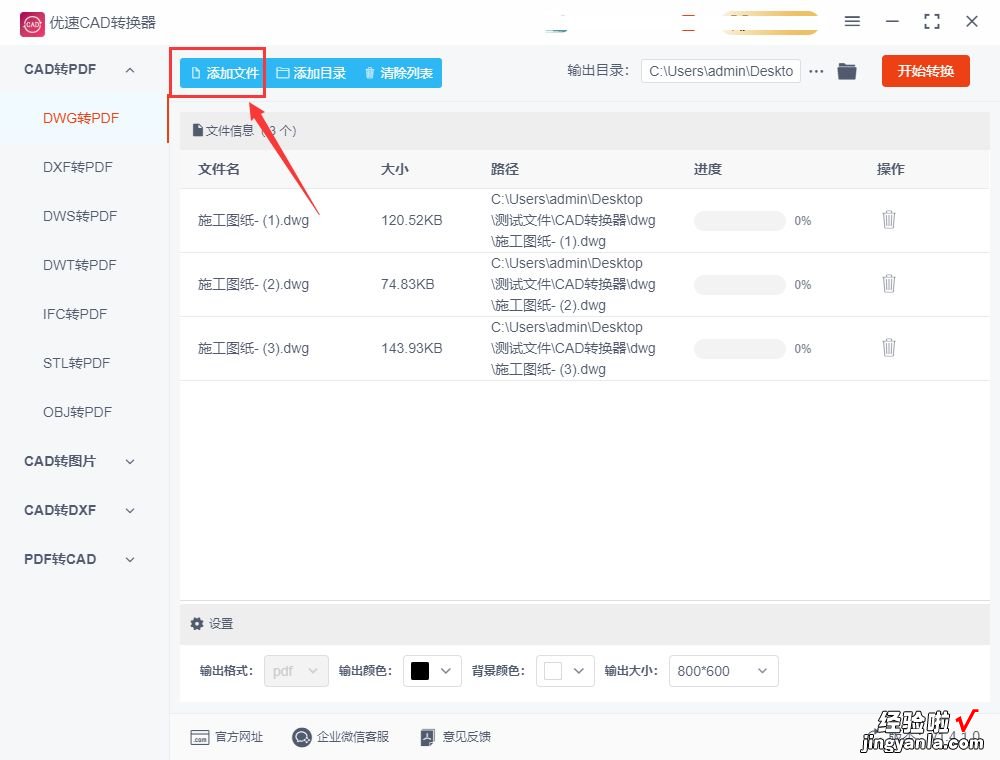
步骤3、文件上传成功后就会看到文件列表,在文件列表下方我们进行设置 。输出格式已经默认为PDF , 我们只需要设置输出颜色、背景颜色、输出大小即可 。

步骤4、设置完成后 , 点击“开始转换”按钮,工具开始将dwg文件转为pdf 。

步骤5、转换完成后,软件会自动打开输出文件夹 , 我们在里面能快速查看到转换好的文件 。

方法二:使用在线工具zomzor将dwg文件转为pdf
本次方法使用的zomzor在线工具在电脑的浏览器中可以直接进行打开使用,这样就省去了大家很多的麻烦,打开这个工具网站之后,我们点击页面上的“Choose Files”按钮后,将电脑上需要转换成pdf格式的dwg文件上传到工具网站中 , 这里是完全支持批量转换的哦 。

随后在中间设置转换后的格式,我们点击“Convert To”按钮,从下拉框中选择“pdf”格式选项 。
【如何将dwg文件转为pdf?3个方法帮助大家转换】
设置完毕后我们点击最后侧的按钮,就可以正式启动转换了,工具会帮助我们将上传的dwg文件转换为pdf格式,并且在转换结束后直接在页面上点击下载按钮,就可以将转换成的pdf文件下载到电脑本地了 。
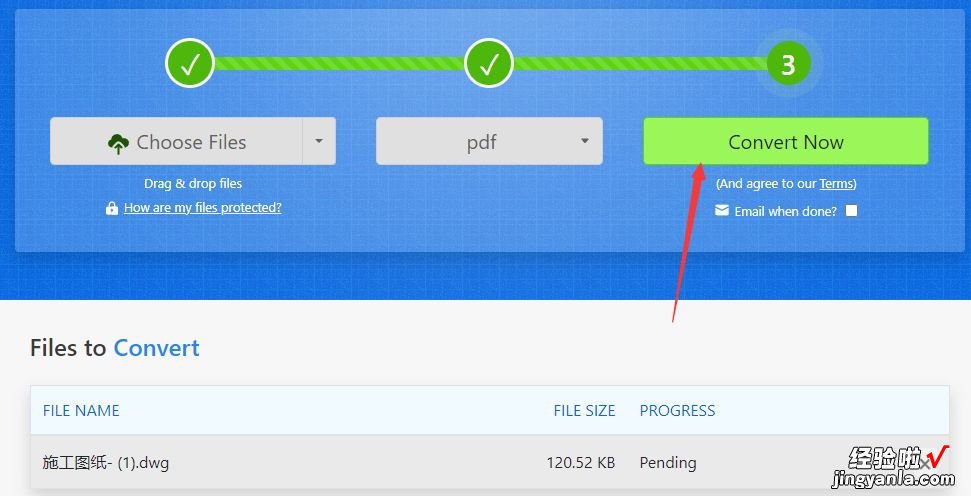
方法三:使用快转换工具将dwg文件转为pdf
这也是一个操作非常简单的在线转换工具,因此大家找到这个工具的网址后直接在浏览器中就能将其打开使用,打开之后我们点击导航栏上的“CAD选项”,随后再点击下拉框中的“DWG转PDF”功能,然后进入具有的功能界面 。
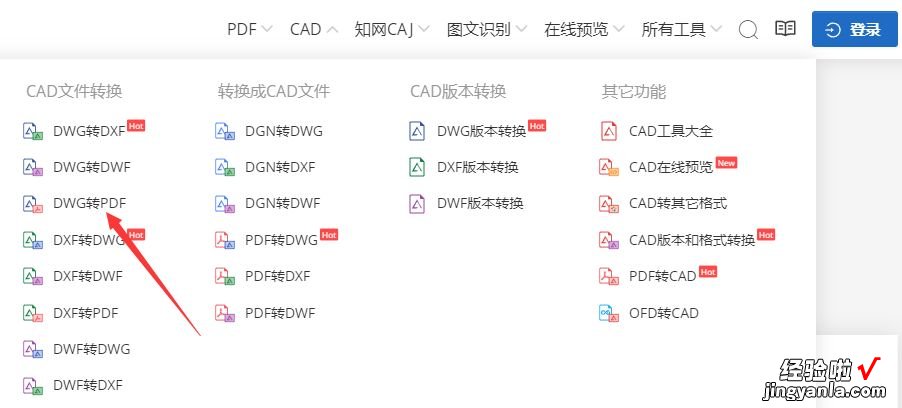
从页面上可以看到仅需数秒便可将DWG文档转换为PDF格式,同时完美呈现CAD的排版和样式 。我们点击工具界面上的“添加文件”蓝色按钮,将需要转换成pdf的dwg文件全部进行上传 。
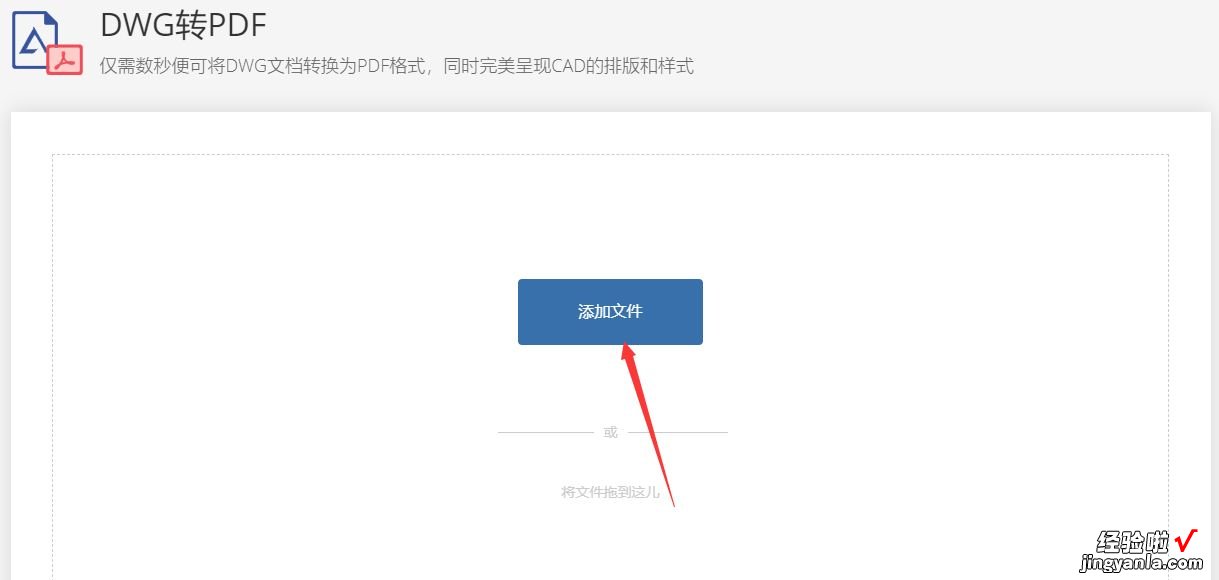
然后进行相关的设置(彩色、黑白、白色背景或黑色背景),以及PDF文件的大小 。设置好之后点击右下角的“智能转换”蓝色按钮,启动转换程序 。

在完成转换的时候会跳转到下一个页面,点击页面中的“下载”按钮 , 便可以将刚刚转换成的pdf文件进行下载了 。

按照上述方法,将DWG文件转换为PDF文件确实十分简单 。只需要几个简单的步骤就能完成操作,对于会看懂文字的用户来说无疑是一项轻松易行的任务 。无论使用哪种方法,都需要确保文件的安全性 。如果您担心文件内容会被泄露,可以选择在本地进行转换,而不是上传到在线工具或共享给其他人 。总之 , 将DWG文件转换为PDF格式是一项非常有用的技能,可以使你轻松地分享和传递文件 。通过上述方法,你可以在不到10分钟内解决DWG转PDF的问题 。不要犹豫 , 赶紧动手尝试一下吧!如果您遇到任何问题,欢迎联系我们,我们将竭诚为您提供帮助 。
